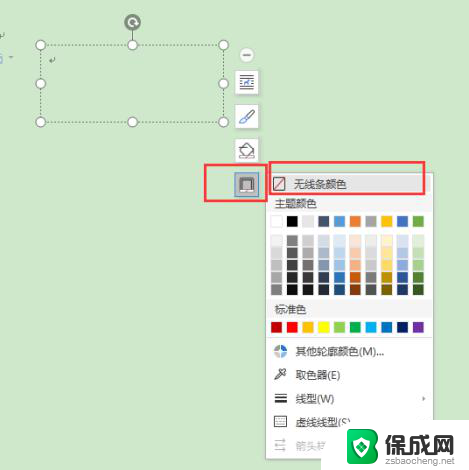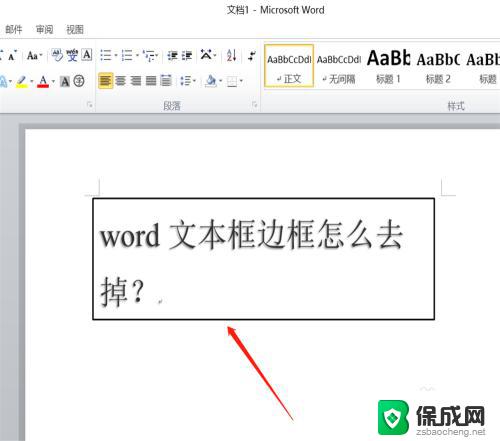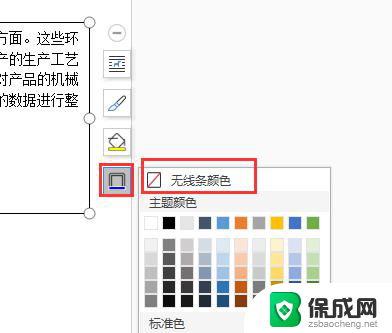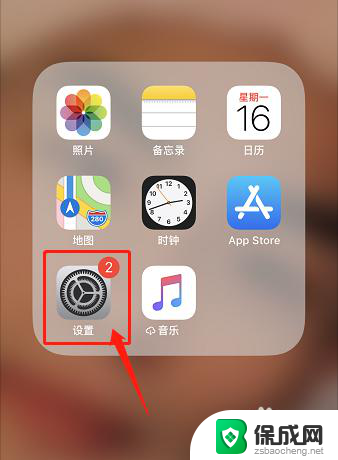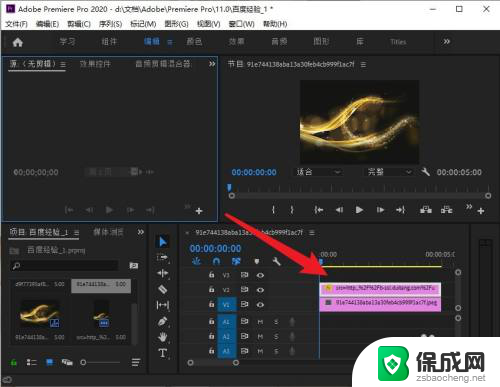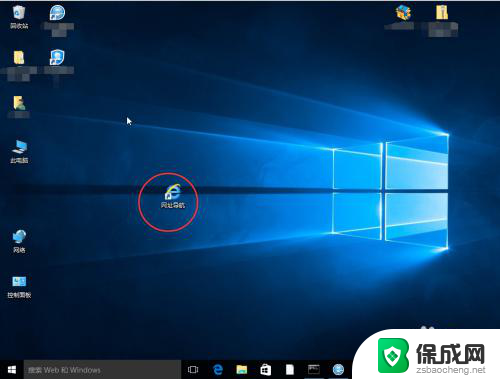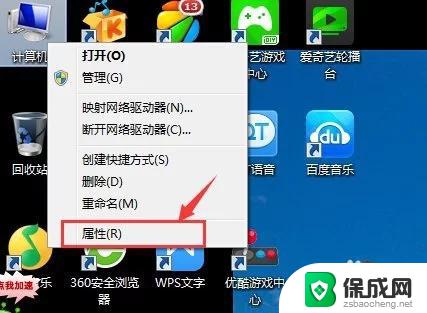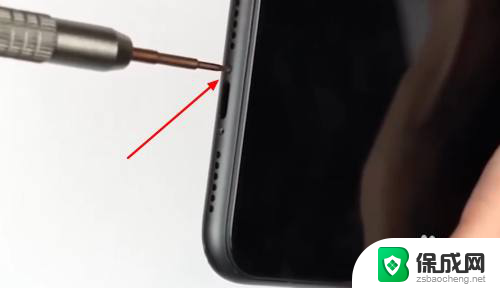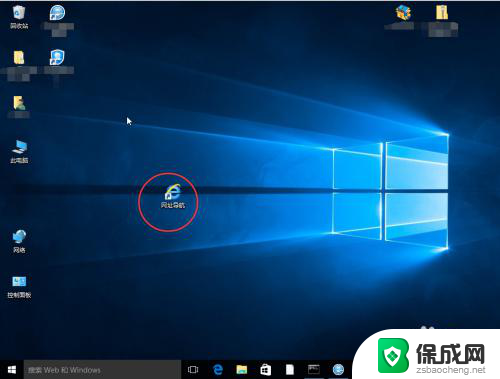手机有黑边框怎么去掉 苹果手机快捷小黑框怎么去掉
更新时间:2024-04-23 12:44:19作者:xiaoliu
随着手机的普及和使用频率的增加,很多人都会遇到手机屏幕出现黑边框的情况,特别是苹果手机用户,更容易出现快捷小黑框的问题。这些黑边框不仅影响了手机的美观度,也会影响到用户的使用体验。究竟该如何去除手机上的黑边框呢?接下来我们就来详细了解一下相关的处理方法。
具体步骤:
1.首先打开苹果手机页面中的设置,进入设置页面后找到通用一项,点击进入。
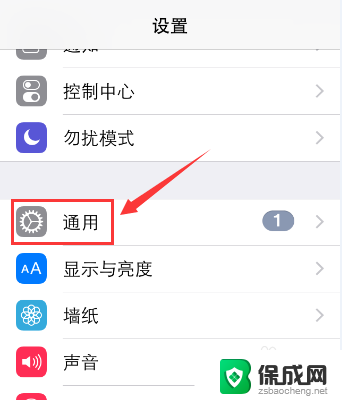
2.进入通用页面后,再次点击页面中的辅助功能项进入。
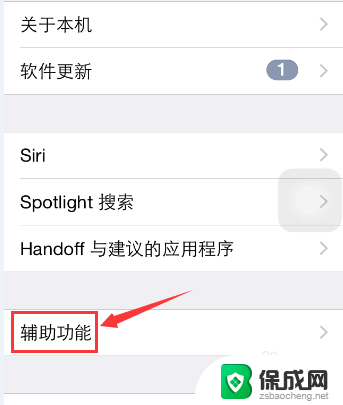
3.进入辅助功能页面查找AssistiveTouch点击进入,将右侧的按钮点击关闭。这样小黑框就会消失。
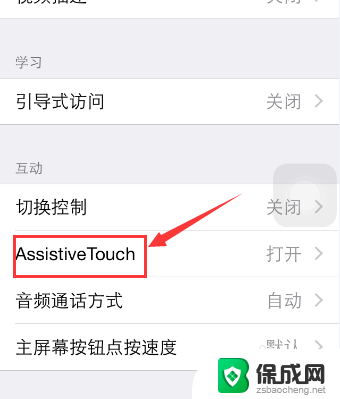
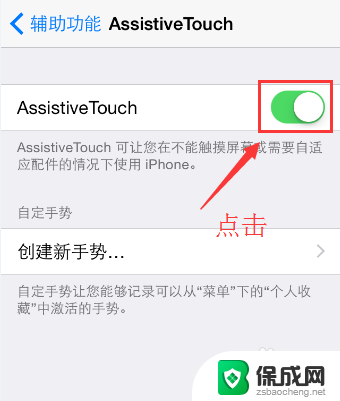
4.还有另外一种快捷又实用的方法就是:在辅助功能页面查找并点击最下方的辅助功能快捷键。
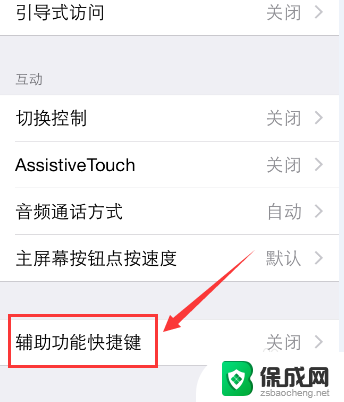
5.进入辅助功能快捷页面点击AssistiveTouch使右侧出现对勾即可。
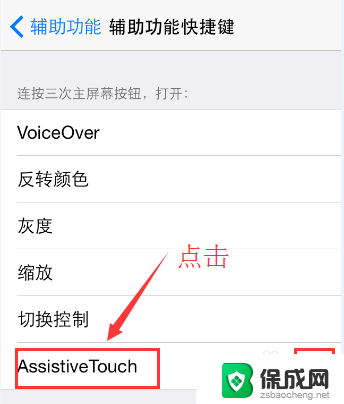
6.这样我们在需要使用AssistiveTouch时就可以连按三次Home键,不需要时就再次按三次Home键AssistiveTouch就会消失。

以上就是手机有黑边框怎么去掉的全部内容,碰到同样情况的朋友们赶紧参照小编的方法来处理吧,希望能够对大家有所帮助。